IPhone 8/8/7 / 6S / 6 पर टॉप 8 iOS 12/11 वाई-फाई इश्यू और फिक्स
iOS 11 और iOS 12 वास्तव में हमारे लिए बहुत कुछ लेकर आए हैंसुविधाएँ, सुधार और बग फिक्स जबकि कुछ नई मुसीबतें भी। क्या आपका iPhone iOS 11 अपडेट के बाद वाई-फाई या वाई-फाई को बेतरतीब ढंग से छोड़ने से कनेक्ट नहीं हो रहा है? यदि आप भी iOS 11 या iOS 12 वाई-फाई समस्या का सामना कर रहे हैं, तो चिंता न करें, यहाँ हम iPhone 8/8/7 / 6S / 6 पर शीर्ष 8 iOS 11/12 वाई-फाई मुद्दों को इकट्ठा करते हैं और उन्हें कुशलतापूर्वक कैसे ठीक करें।
- भाग 1: iPhone X / 8/7 / 6S / 6 पर शीर्ष 8 iOS 11/12 वाई-फाई मुद्दे
- भाग 2: आईओएस 11/12 वाई-फाई को ठीक करने के लिए शीर्ष 10 तरीके कुशलतापूर्वक काम नहीं कर रहे हैं?
भाग 1: iPhone X / 8/7 / 6S / 6 पर शीर्ष 8 iOS 11/12 वाई-फाई मुद्दे
1. iOS 11 / iOS 12Wi-Fi चालू रखता है
बहुत सारे उपयोगकर्ता विभिन्न मंचों पर गए हैंशिकायत है कि उनका iOS 11 वाई-फाई अपने आप चालू हो जाता है। IOS 12 / 11.4 / 11.3 / 11.2 / 11 पर वाई-फाई अपने आप क्यों चालू हो जाता है? ऐसा लगता है कि आप कंट्रोल सेंटर से केवल वाई-फाई को बंद करते हैं, जो कि वर्तमान वाई-फाई नेटवर्क से डिस्कनेक्ट होता है। वाई-फाई को पूरी तरह से बंद करने के लिए, आपको सेटिंग्स -> डब्ल्यूएलएएन -> बटन को बंद करना होगा।
2. iPhone / iPad iOS 12/11 पर वाई-फाई को बंद रखता है

iPhone / iPad वाई-फाई गिरता रहता हैiOS 12 / 11.4 / 11.3 / 11.2 / 11 अपडेट के बाद संकेत / डिस्कनेक्ट बेतरतीब ढंग से? ज्यादातर समय में, आईओएस अपडेट आसानी से हो जाएगा, लेकिन कभी-कभी यह समस्या पैदा करेगा। आपके iPhone Wi-Fi के अपने आप बंद होने के कई कारण हो सकते हैं। भाग 2 में, हम इस समस्या को ठीक करने के लिए कुछ तरीके से आगे बढ़ते हैं यदि आपका iPhone iOS 11/12 पर वाई-फाई छोड़ता है।
3. iPhone / iPad iOS 12/11 अपडेट के बाद वाई-फाई से जुड़ने में असमर्थ
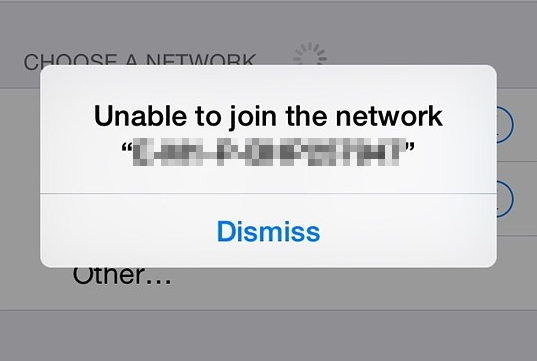
कई iPhone उपयोगकर्ता WIFI से जुड़ने के लिए समस्या का सामना कर रहे हैंiOS 11 में अपग्रेड करने के बाद नेटवर्क। यह जानने के लिए मुश्किल है कि समस्या का कारण क्या है, नेटवर्क या आपका डिवाइस क्या है, लेकिन अधिकांश मामलों के लिए आप राउटर को रीसेट करके या अपने डिवाइस को नेटवर्क सेटिंग को रीसेट करके समस्या का समाधान कर सकते हैं। अधिक उपलब्ध समाधानों के लिए। , आप भाग 2 में जा सकते हैं।
4. iOS 12/11 अपडेट के बाद iPhone वाई-फाई से कनेक्ट नहीं
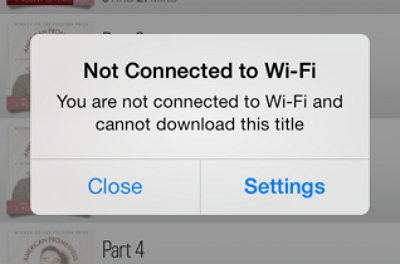
आपके iPhone ने iOS के बाद "Wi-Fi से कनेक्ट" जीत लियाअद्यतन करें? क्या यह एक को छोड़कर अन्य सभी नेटवर्क से कनेक्ट करने में सक्षम है, या यह सभी नेटवर्क को कनेक्ट नहीं कर सकता है? या अन्य सभी डिवाइस इस वाई-फाई से कनेक्ट करने में सक्षम हैं, लेकिन आपका आईफोन isn "t। यदि आपको त्रुटि संदेश" वाई-फाई से कनेक्ट नहीं है "मिलता है, तो सबसे पहले सुनिश्चित करें कि आपने वाई-फाई चालू कर दिया है और वाई दर्ज करें। -फाई पासवर्ड। अगर इसमें अभी भी वाई-फाई कनेक्ट करने के लिए समस्या है, तो अधिक सहायता के लिए भाग 2 देखें।
5. आईओएस 12/11 पर लॉक किए जाने पर वाई-फाई से आईफोन डिस्कनेक्ट हो जाता है
“मैं iOS 11.2 पर iPhone 8 का उपयोग कर रहा हूं। जब मैं अपने iPhone को 10 सेकंड से अधिक समय तक लॉक करूंगा तो मेरा iPhone वाई-फाई से डिस्कनेक्ट हो जाएगा। मैं अपने आईफोन को जगाऊंगा और वाईफाई सिग्नल को काटकर सेल्युलर (एलटीई) मोड में जाऊंगा। " जब कुछ उपयोगकर्ता स्लीप मोड में जाते हैं / लॉक हो जाते हैं तो कुछ उपयोगकर्ता वाई-फाई से अपने आईफोन डिस्कनेक्ट को प्रकट करते हैं। अधिकांश मामलों के लिए आप नेटवर्क को अपने डिवाइस को रीसेट करके समस्या का समाधान कर सकते हैं।
6. iOS 12/11 पर धीमी वाई-फाई समस्या
बहुत सारे iPhone और iPad उपयोगकर्ताओं ने इसके बारे में शिकायत कीiOS 11 में अपडेट होने के बाद खराब वाई-फाई परफॉरमेंस की समस्या। यदि आप यह समस्याएँ हैं, तो सबसे पहले अपने वायर्ड पीसी पर अपने नेटवर्क की गति का परीक्षण करें ताकि यह सुनिश्चित हो सके कि यह नेटवर्क की समस्या है। यदि नेटवर्क की गति ठीक है, लेकिन iPhone अभी भी वाई-फाई पर धीमा है, तो वाई-फाई सहायता को बंद करने और नेटवर्क रीसेट करने या iOS डिफ़ॉल्ट DNS को Google DNS में बदलने का प्रयास करें।
IOS 12/11 अपडेट के बाद iPhone / iPad के वाई-फाई का श्रेय दिया गया

वाई-फाई बटन को धूसर कर दिया जाता है और आप इसे मोड़ नहीं सकतेiOS 11.3 / 11.2 / 11 अपडेट के बाद वापस? यदि समस्या आईओएस संस्करण के बग के कारण होती है, तो आपके डिवाइस पर सिस्टम की समस्या, नेटवर्क सेटिंग को रीसेट करने या आईओएस को नवीनतम संस्करण में अपडेट करने का प्रयास करें। यदि समस्या आपके iPhone पर वाई-फाई ऐन्टेना के साथ हार्डवेयर समस्या के कारण है, तो आपको अपने पूरे iPhone को बदलना होगा क्योंकि Apple ने iPhone पर केवल वाई-फाई एंटीना की मरम्मत नहीं की है।
8. iOS 12/11 वाई-फाई "गलत पासवर्ड" कहता रहता है
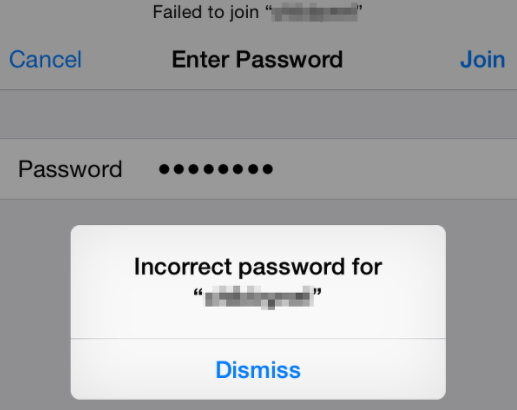
कुछ उपयोगकर्ताओं ने बाद में एक समस्या बताई हैiOS 11 को अपडेट करते समय, जब वे वाई-फाई से कनेक्ट होते हैं, तो यह लगातार कहता है, "गलत वाई-फाई पासवर्ड" भले ही वे 100% निश्चितता सुनिश्चित करते हैं कि यह सही है। यदि आपके पास एक ही समस्या है, तो सबसे पहले नेटवर्क सेटिंग को रीसेट करने का प्रयास करें, वाई-फाई नेटवर्क को भूल जाएं या iOS डिफ़ॉल्ट DNS को Google DNS में बदलें। यदि कुछ भी काम नहीं करता है, तो अधिक सहायता के लिए भाग 2 देखें।
भाग 2: आईओएस 11/12 वाई-फाई को ठीक करने के लिए शीर्ष 10 तरीके कुशलतापूर्वक काम नहीं कर रहे हैं?
अगर आपके पास iOS 12 / iOS 11 वाई-फाई मुद्दे जैसे वाई-फाई हैiPhone चालू / बंद रहता है, "वाई-फाई से कनेक्ट", iPhone X / 8/7 / 6S / 6 पर वाई-फाई से कनेक्ट, निम्नलिखित समाधान आपकी समस्या को आसानी से हल करने में मदद कर सकते हैं।
समाधान 1. बल बहाली
आईओएस 11 वाई-फाई काम नहीं करने सहित कई आईओएस मुद्दों को ठीक करने का सबसे आसान तरीका है फोर्स रिस्टार्ट।
iPhone X / 8/8 प्लस: वॉल्यूम अप + डाउन बटन + साइड बटन।

iPhone 7/7 प्लस: स्लीप / वेक बटन + वॉल्यूम डाउन बटन।

iPhone 6S और इससे पहले: नींद / जागो बटन + होम बटन जब तक आप स्क्रीन पर सेब का लोगो नहीं देखते।
समाधान 2. रिबूट मोडेम और राउटर
कभी-कभी आपके iOS के कारण वाई-फाई की समस्याएँ नहीं होती हैंडिवाइस लेकिन आपके मॉडेम / राउटर की समस्या। यदि आपकी वाई-फाई की गति धीमी हो रही है, तो गिरता रहता है या iPhone लगातार सही पासवर्ड मांगता है, अपने मॉडेम / राउटर को पुनरारंभ करें, और फिर से कनेक्ट करने का प्रयास करें। और अगर यह संभव है, तो अपने राउटर के फर्मवेयर को नवीनतम संस्करण में अपडेट करें।
समाधान 3. भूल जाओ और फिर वाई-फाई नेटवर्क को फिर से कनेक्ट करें
यदि आपका iPhone iOS अपडेट के बाद "वाई-फाई से कनेक्ट होता है या लगातार सही पासवर्ड मांगता है, तो आप वाई-फाई नेटवर्क को भूल सकते हैं, और निम्नलिखित चरणों में फिर से नेटवर्क में शामिल हो सकते हैं:
सेटिंग्स पर जाएं> वाईफाई> अपने नेटवर्क के नाम के आगे नीले "i" पर टैप करें> इस नेटवर्क को टैप करें> पासवर्ड दर्ज करके नेटवर्क को फिर से कनेक्ट करें।

समाधान 4. वाई-फाई सहायता बंद करें
वाई-फाई असिस्ट स्वचालित रूप से आपको स्विच करने में मदद करता हैसेलुलर जब आपके पास खराब वाई-फाई कनेक्शन होता है। यदि आपका iPhone / iPad Wi-Fi गिरता रहता है, तो आप Wi-Fi सहायता बंद करके इस समस्या को ठीक करने का प्रयास कर सकते हैं।
सेटिंग्स> सेल्युलर पर जाएं और सभी तरह से नीचे स्क्रॉल करें> वाई-फाई असिस्ट ऑफ को टॉगल करें।

समाधान 5. नेटवर्क सेटिंग्स रीसेट करें
इन सेटिंग्स को रीसेट करना कैश को फ्लश करने में सक्षम हैऔर स्पष्ट डीएचसीपी सेटिंग्स और अन्य नेटवर्किंग संबंधी जानकारी। आप नेटवर्क सेटिंग्स को रीसेट करके भी काम न करने वाले iOS 11 वाई-फाई को ठीक करने का प्रयास कर सकते हैं। सेटिंग> जनरल> रीसेट> नेटवर्क सेटिंग्स पर जाएं।
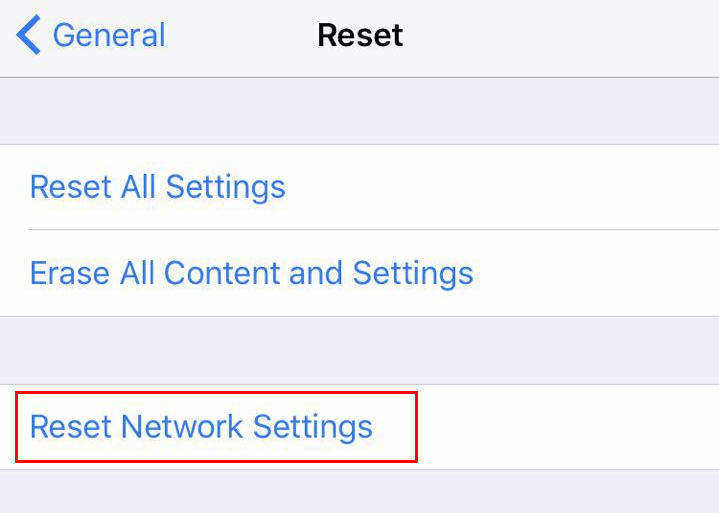
समाधान 6. अपने iDevice पर किसी भी वीपीएन ऐप्स को अक्षम करें
यदि आपके पास अपने iPhone, iPad पर किसी भी वीपीएन ऐप को सक्षम किया गया है, तो यह देखने के लिए कि क्या कभी-कभी अस्थिर वीपीएन सेवा से हल किए गए वाई-फाई के मुद्दे आपके आई-एडवाइस पर भी वाई-फाई नेटवर्क को प्रभावित करेंगे, को अक्षम करने का प्रयास करें।
समाधान 7. वाई-फाई नेटवर्किंग सेवाओं को अक्षम करें
आपके iPhone या iPad पर Wi-Fi बहुत धीमा है? आपको अपने iDevice पर एक वेबपेज लोड करने, एक ऐप डाउनलोड करने या वाई-फाई के माध्यम से वीडियो देखने के लिए लंबा समय लेना होगा? आप वाई-फाई नेटवर्किंग को अक्षम करके इस समस्या को ठीक कर सकते हैं। कुछ रिपोर्टों के अनुसार, iOS उपकरणों पर वाई-फाई नेटवर्किंग को अक्षम करने से तेजी से वाई-फाई की गति बहाल हुई।
सेटिंग> प्राइवेसी> लोकेशन सर्विसेज> सिस्टम सर्विसेज> वाई-फाई नेटवर्किंग बंद करें।

समाधान 8. iOS डिफ़ॉल्ट DNS को Google DNS या OpenDNS में बदलें
कभी-कभी वाई-फाई की समस्याएं विशेष रूप से कमजोर होती हैंसिग्नल, कम गति या वाई-फाई छोड़ने की वजह आपके आईएसपी से समस्याग्रस्त DNS सर्वर हो सकते हैं। ऐसे मामलों में, आप समस्या को हल करने के लिए Google DNS या OpenDNS पर जा सकते हैं।
- सेटिंग्स पर जाएं> वाई-फाई> अपने नेटवर्क के नाम के आगे नीले "i" पर टैप करें DNS को टैप करें।
- वर्तमान DNS नंबरों पर ध्यान दें फिर उन्हें हटा दें।
- Google के DNS के लिए "8.8.8.8, 8.8.4.4" या ओपन DNS के लिए "208.67.222.222, 208.67.220.220" दर्ज करें।

समाधान 9. अनावश्यक उपकरणों को डिस्कनेक्ट करें
अगर वहाँ पर बहुत सारे डिवाइस जुड़े हुए हैंएक ही वाई-फाई नेटवर्क, यह आपके वाई-फाई कनेक्शन को प्रभावित करेगा और साथ ही अधिकांश औसत घरेलू राउटरों के लिए बस 8 वायरलेस उपकरणों के लिए अच्छा काम करेगा। जांचें कि कितने डिवाइसों ने एक ही वाई-फाई नेटवर्क से कनेक्ट किया है और आपके आईफोन / आईपैड पर वाई-फाई को तेज करने के लिए आपके द्वारा उपयोग किए गए उपकरणों को डिस्कनेक्ट नहीं किया है।
समाधान 10. फिक्स iOS 12/11 वाई-फाई iPhone या iPad पर कार्य नहीं कर रहा है, टेनसर्स रीबूट के साथ
ऊपर सूचीबद्ध सभी समाधानों को आज़माने के बाद लेकिनआपके iPhone, iPad पर अभी भी वाई-फाई काम नहीं कर रहा है? अंतिम उपाय भ्रष्ट ऑपरेटिंग सिस्टम को ठीक करना है जो पेशेवर iOS रिस्टोर टूल के साथ वाई-फाई की समस्याओं का कारण बन सकता है - https://www.tenorshare.com/products/reiboot.html। यह आपको विभिन्न iOS समस्याओं को ठीक करने में मदद कर सकता है जैसे कि वाई-फाई काम नहीं कर रहा है, आईओएस अटक गया है।
- इंस्टॉल करने के बाद रीबूट को चलाएं और अपने डिवाइस को यूएसबी केबल के साथ उस कंप्यूटर से कनेक्ट करें।
- टेनशेयर रीबूट आपके डिवाइस का पता लगाने के बाद, फर्मवेयर पैकेज डाउनलोड करना शुरू करने के लिए "अभी मरम्मत करें" पर क्लिक करें।

एक बार फर्मवेयर पैकेज पूरा और सफलतापूर्वक डाउनलोड हो जाता है। सिस्टम रिकवरी शुरू करने के लिए "स्टार्ट रिपेयर" पर क्लिक करें। मरम्मत की प्रक्रिया के बाद, जांचें कि क्या आपके डिवाइस पर वाई-फाई की समस्याएं हल हुई हैं।

यह सब iPhone 8/8/7 / 6S / 6 और iPhone 8 के टॉप 8 iOS 11 के बारे में है आईओएस 11 और आईओएस 12 वाई-फाई को कैसे ठीक करें काम नहीं कर रहा है कुशलतापूर्वक। आइए टिप्पणियों में जानते हैं कि क्या आपके पास iOS 12 / 11.4 / 11.3 / 11.2 / 11 में अपग्रेड करने के बाद कोई अन्य वाई-फाई समस्या है।









![[२०१ ९] अनब्रिक सेमसंग गैलेक्सी के लिए पूर्ण गाइड](/images/android-data/2019the-full-guide-on-how-to-unbrick-smsung-galaxy.jpg)